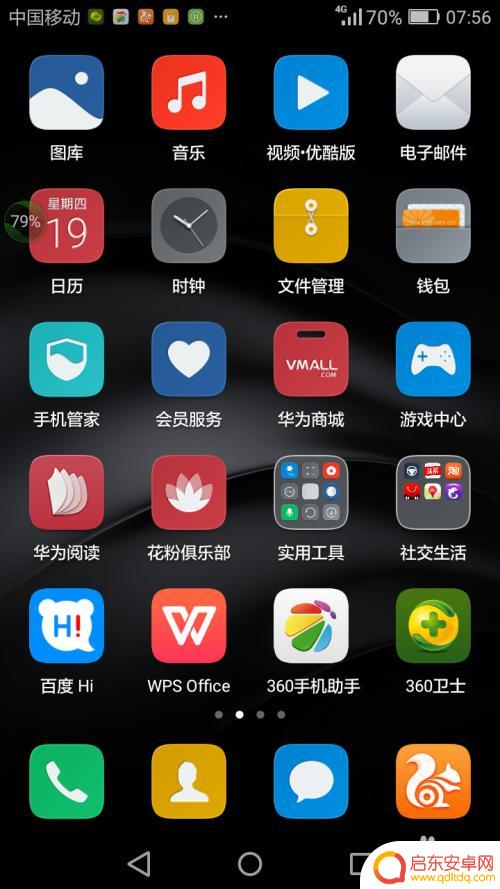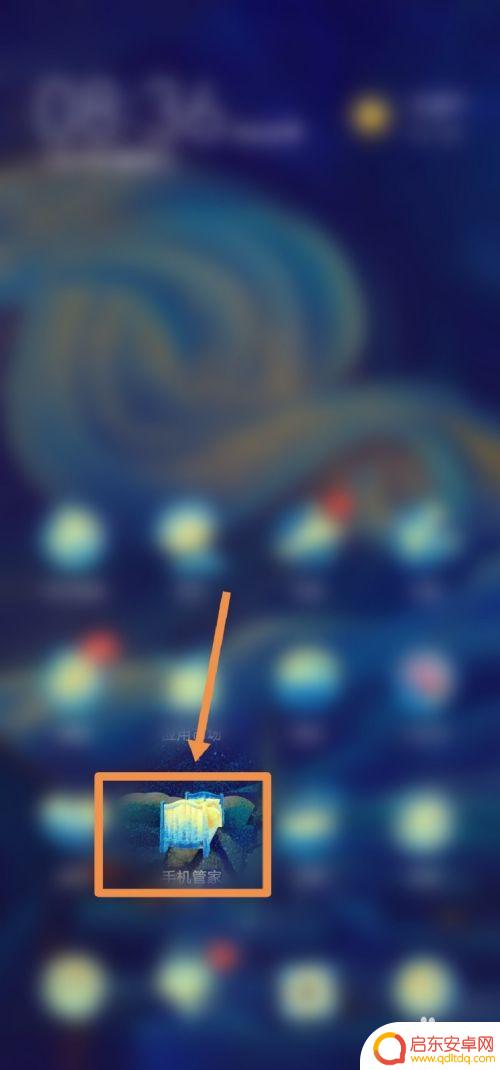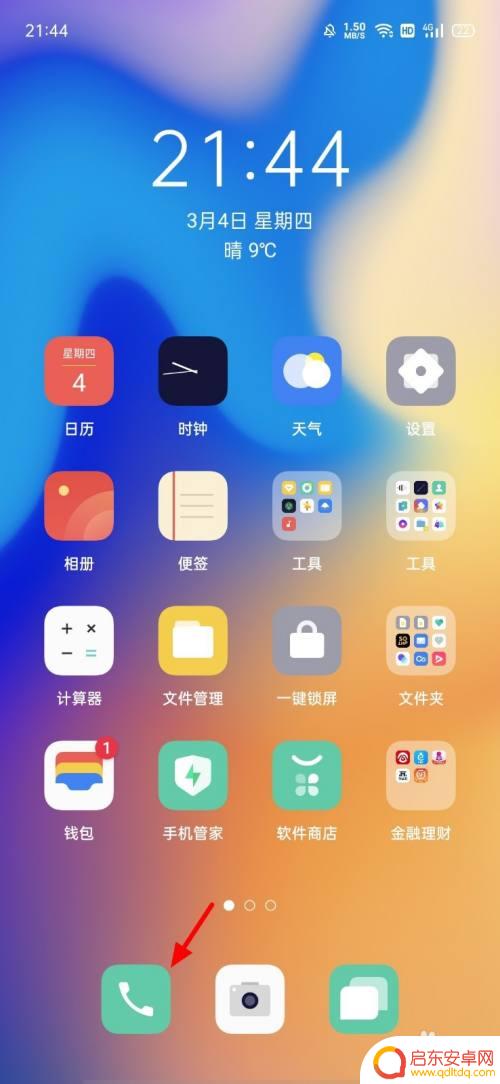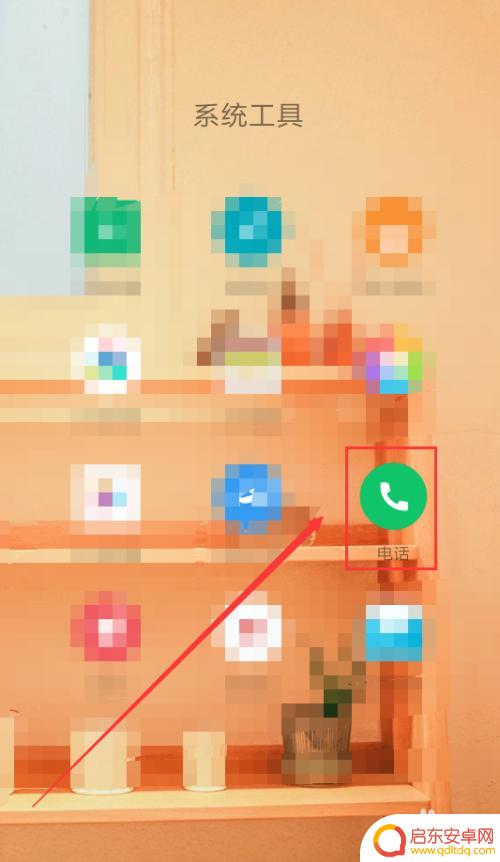苹果手机怎么设置拒接来电陌生来电 苹果手机拒接陌生来电设置方法
苹果手机作为目前市场上最受欢迎的智能手机之一,拥有丰富的功能和设置选项,在日常使用中我们经常会遇到一些陌生的来电,可能是推销电话或者骚扰电话,让人感到困扰。针对这种情况,苹果手机提供了拒接陌生来电的设置选项,让用户可以轻松地屏蔽这些打扰。接下来我们就来详细了解一下苹果手机拒接陌生来电的设置方法。
苹果手机拒接陌生来电设置方法
具体步骤:
1.打开苹果手机以后,首要的就是要点击桌面上的“设置”,然后在设置界面找到“勿扰模式”选项,见图二...
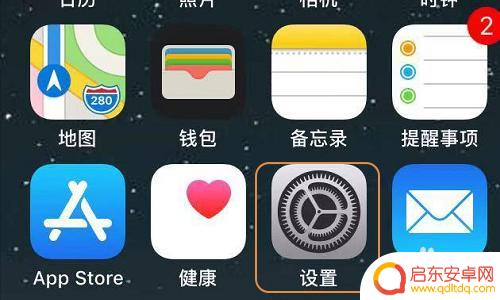
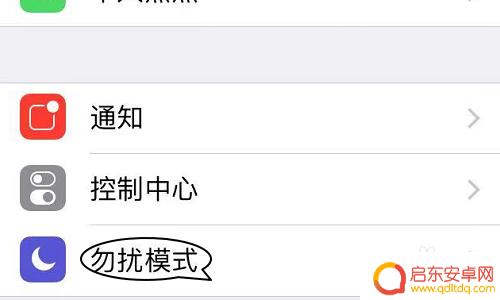 1此文章未经授权抓取自百度经验
1此文章未经授权抓取自百度经验2.系统默认的勿扰模式是关闭的,我们将右侧的开关打开,然后我们还可以自由设置该模式生效的时间段;
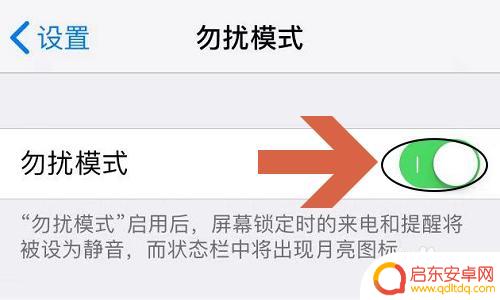
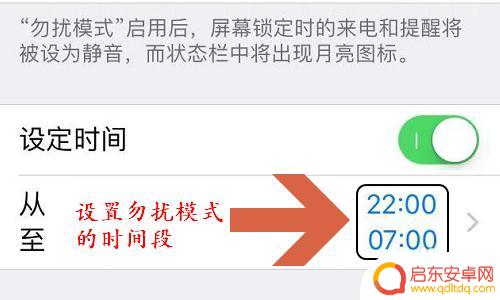
3.时间点设置好以后,最重要的就是选择拒绝电话的范围了。系统默认的是勿扰模式下仅可以接听个人收藏联系人来电,如图所示...
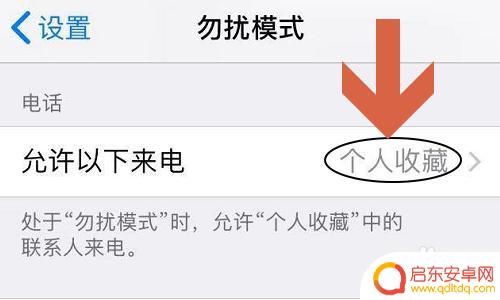
4.如果是个人收藏以外的电话,那么对方拨号以后。会直接收到“对方正在通话中”的提示,不过我们手机上会看到此号码,以后可以有选择性的回过去;
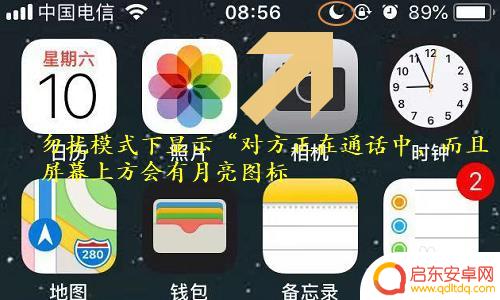
5.可能会有部分小伙伴不知道个人收藏如何添加,其实打开手机通讯录。从中找到任意一个人的电话列表,拖动到页面最低端就能看到下图所示的“添加到个人收藏”了,一般我们可以把比较重要的联系人添加到这个分组;
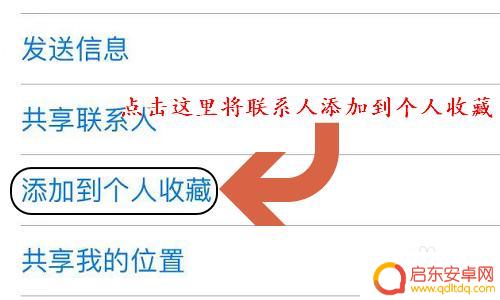
以上就是苹果手机怎么设置拒接来电陌生来电的全部内容,有需要的用户就可以根据小编的步骤进行操作了,希望能够对大家有所帮助。
相关教程
-
手机如何设置拒接来电 如何设置手机拒接陌生来电
手机已经成为人们生活中不可或缺的一部分,偶尔我们可能会遇到一些烦扰的陌生来电,不论是推销电话还是骚扰电话,它们总是打断了我们的正常生活和工作。为了解决这一问题,许多手机都提供了...
-
华为手机拒接陌生电话怎么设置 华为手机拒绝接听陌生人电话的步骤
在现代社会中,手机已经成为人们生活中必不可少的工具之一,随着通讯技术的发展,陌生电话的骚扰问题也日益突出。面对频繁而烦扰的陌生人电话,华为手机为用...
-
手机设置了来电拒接短信(手机设置了来电拒接短信怎么解除)
很多朋友对于手机设置了来电拒接短信和手机设置了来电拒接短信怎么解除不太懂,今天就由小编来为大家分享,希望可以帮助到大家,下面一起来看看吧!1请问手机怎么设置拒接短信方法步骤1、在...
-
华为手机陌生电话怎么设置 华为手机如何设置拒绝陌生号码进来
在现代社会中手机已经成为我们生活中不可或缺的一部分,随着通讯技术的不断发展,我们也面临着来自陌生电话的骚扰和干扰。为了保护个人隐私和提高生活质量,很多人希望能够设置自己的手机拒...
-
手机通话中打电话怎么设置 通话中别人打来电话如何拒接
手机通话已经成为我们日常生活中不可或缺的一部分,但是有些时候我们会需要进行一些设置,特别是当我们正在通话时别人打来电话,该如何拒接呢?其实,设置拒接来...
-
手机怎么设置不接陌生号码电话,怎么还会显示电话号码 智能手机怎么设置陌生号码拨打进来不显示号码
在日常生活中,经常会接到一些陌生号码的电话,有时候我们可能并不想接听这些来历不明的电话,针对这种情况,智能手机提供了一些设置选项,可以帮助我们屏蔽陌生号码的电话并且不显示其号码...
-
手机access怎么使用 手机怎么使用access
随着科技的不断发展,手机已经成为我们日常生活中必不可少的一部分,而手机access作为一种便捷的工具,更是受到了越来越多人的青睐。手机access怎么使用呢?如何让我们的手机更...
-
手机如何接上蓝牙耳机 蓝牙耳机与手机配对步骤
随着技术的不断升级,蓝牙耳机已经成为了我们生活中不可或缺的配件之一,对于初次使用蓝牙耳机的人来说,如何将蓝牙耳机与手机配对成了一个让人头疼的问题。事实上只要按照简单的步骤进行操...
-
华为手机小灯泡怎么关闭 华为手机桌面滑动时的灯泡怎么关掉
华为手机的小灯泡功能是一项非常实用的功能,它可以在我们使用手机时提供方便,在一些场景下,比如我们在晚上使用手机时,小灯泡可能会对我们的视觉造成一定的干扰。如何关闭华为手机的小灯...
-
苹果手机微信按住怎么设置 苹果手机微信语音话没说完就发出怎么办
在使用苹果手机微信时,有时候我们可能会遇到一些问题,比如在语音聊天时话没说完就不小心发出去了,这时候该怎么办呢?苹果手机微信提供了很方便的设置功能,可以帮助我们解决这个问题,下...